

发布时间:2022-07-28 11: 17: 34
品牌型号:MacBook Pro 2020款
系统: MacOs 11.6.5
软件版本:CleanMyMac
相信很对mac用户删除软件,就是长按软件图标点击叉号卸载,亦或者是直接拖入废纸篓。其实这种方式只是移除了软件本体,并未删除软件的残留文件,究竟mac卸载残留怎么清理呢?对于不能卸载的第三方软件,mac怎么强制卸载第三方软件呢?本文将为你解答。
一、mac卸载残留怎么清理
使用系统自带的方式卸载软件之后,残留文件并不会一并删除。对于这些残留文件,小编给大家提供两种方式删除。
1、手动删除
要清理卸载残留,首先要找到卸载残留存放在哪里。其实这些残留都存在于一个叫Caches的文件夹。怎么找到这个文件夹呢?
在桌面点击左上角“前往”选择“前往文件夹”,输入“~/资源库/Caches/”
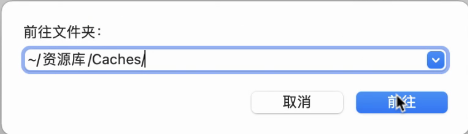
来到Caches文件夹之后,可以根据已经卸载的软件名寻找存放缓存的文件夹。将文件夹移入废纸篓即可。(为了防止错误删除文件,请不要立即清空废纸篓。)这种清理方式只适合有电脑基础的mac用户,对电脑小白来说,并不建议此方式清理。
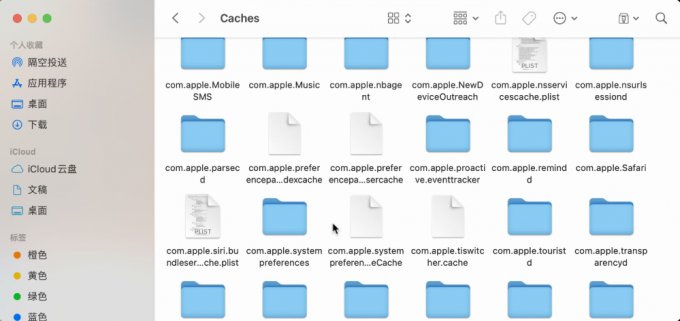
2、使用CleanMyMac清理
运行CleanMyMac,选择清理系统垃圾,点击“扫描”。稍等片刻,其就可以深度扫描电脑上软件的缓存,在右侧列出软件缓存占用磁盘空间大小,勾选已经删除的软件留下的缓存,点击“清理”即可。这种可视的操作方法,小白用户也可以很好的操作。
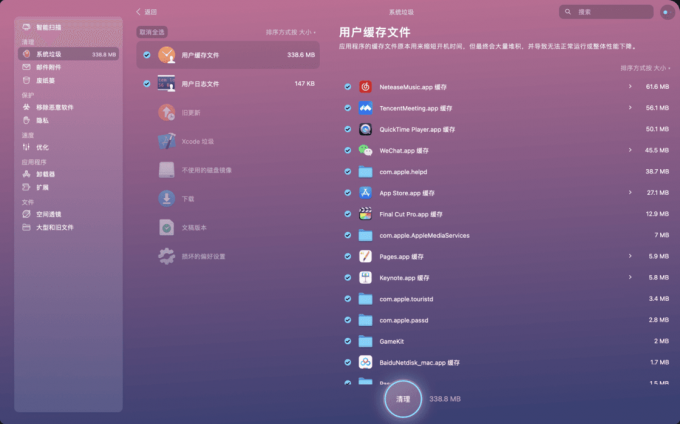
二、mac强制卸载第三方软件
mac系统提供的卸载方式,只能卸载那些来自AppStore的软件。对于第三方软件(来自官网或者小伙伴分享的dmg文件)是不支持卸载的。例如图3,小编这里长按软件图标,Photoshop这款软件是没有“叉号”的。

对于这类第三方软件我们就不能卸载了吗?小编给大家提供一种卸载方式,就是使用CleanMyMac的“卸载器”功能。它可以很好的卸载第三方软件,如图3看到的Photoshop不能卸载,但是图4使用“卸载器”就可以很好的将其删除。
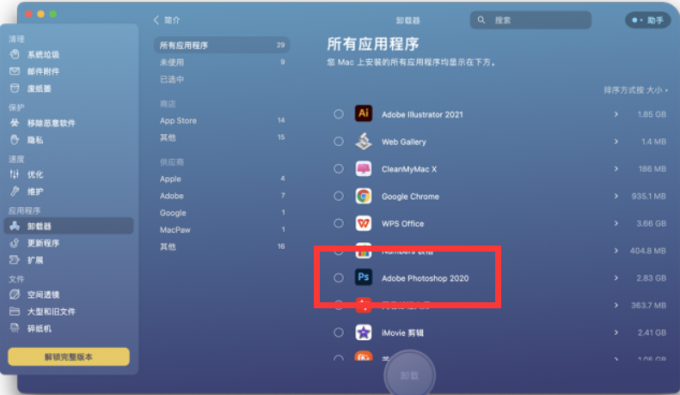
三、mac如何无残留卸载软件
既然系统提供的方式会存在软件残留,能不能有一种卸载方式可以完全移除软件呢?当然是有的。CleanMyMac的卸载功能,不仅可以卸载第三方应用,还可以卸载后一并删除软件残留。
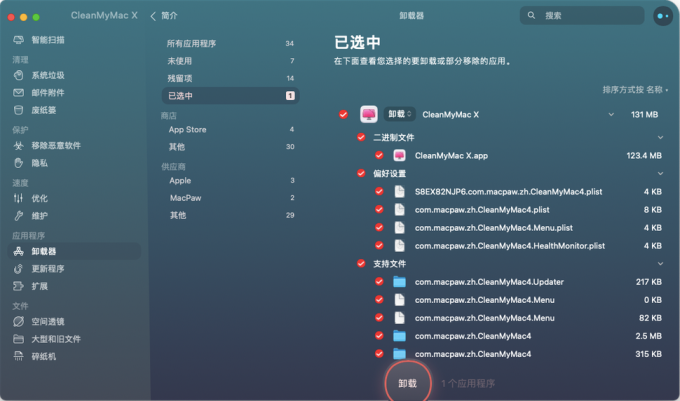
如图5所示,勾选需要的卸载程序之后,可以展开查看这款软件的其他文件(二进制文件、偏好设置、支持文件、Dock栏图标),并且默认勾选一并删除,这是系统卸载方式所没有的功能。所以小编还是非常推荐大家使用CleanMyMac卸载软件。
四、总结
本文向大家介绍了mac卸载残留怎么清理,提供了mac强制卸载第三方软件的方法。如果你也因为mac不能卸载第三方软件而恼火的话,赶紧去下载CleanMyMac尝试吧。
展开阅读全文
︾